Смартфоны играют важную роль в нашей жизни, помогая нам быть на связи и выполнять множество задач. Если у вас телевизор Samsung и вы хотите управлять им с телефона, то этот материал для вас.
Подключение телефона Samsung к телевизору – простой и удобный способ управления. Установите приложение SmartThings на свой смартфон и наслаждайтесь всеми функциями телевизора через свой мобильный экран.
Убедитесь, что ваш телефон и телевизор находятся в одной Wi-Fi сети. Установите приложение SmartThings на свой телефон из официального магазина приложений. Запустите приложение и следуйте инструкциям на экране для настройки и подключения к телевизору. Активируйте Bluetooth на телефоне и выполните сопряжение с телевизором.
Откройте приложение SmartThings на телефоне и управляйте телевизором. Можно включать и выключать телевизор, регулировать громкость, переключать каналы, выбирать приложения и другие функции. Используйте телефон в качестве пульта управления, если пульт недоступен.
Как подключиться к телевизору через телефон Samsung
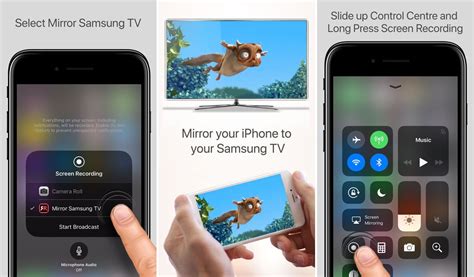
Телефоны Samsung имеют функцию подключения к телевизору для передачи контента на большой экран. Это удобно для просмотра фотографий, видео, прослушивания музыки или игр на телевизоре. Для подключения вам потребуется приложение Samsung SmartThings, которое можно загрузить из Google Play Store или App Store.
После установки приложения Samsung SmartThings откройте его на своем телефоне. В приложении вы увидите список доступных устройств, к которым можно подключиться. Найдите свой телевизор в списке и выберите его.
Вам будет предложено подтвердить соединение между телефоном и телевизором. Нажмите "Подтвердить" и дождитесь завершения процесса подключения.
После успешного подключения вы сможете управлять своим телевизором с помощью телефона. Вам будут предоставлены различные опции, такие как включение и выключение телевизора, изменение громкости, выбор и переключение каналов.
Кроме того, вы сможете загружать и стримить контент с телефона на телевизор. Это может быть полезно, если вы хотите показать фотографии или видео с большого экрана.
Выбираем подходящее приложение для подключения

Для подключения к телевизору Samsung через телефон нужно установить специальное приложение. Есть несколько приложений, которые позволяют это сделать.
Одним из самых популярных приложений является "Samsung Smart View". Оно создано производителем телевизоров и имеет широкие возможности. С помощью "Samsung Smart View" можно не только смотреть медиафайлы с телефона на телевизоре, но и управлять им с помощью смартфона. Приложение поддерживает многие модели телевизоров Samsung и доступно для загрузки в Google Play и App Store.
Если вам не подходит "Samsung Smart View", то можно воспользоваться другими приложениями, например, "AllCast" или "LocalCast". Они также позволяют передавать медиафайлы на телевизор, но имеют некоторые отличия в функционале и поддерживаемых моделях телевизоров.
Для работы всех этих приложений необходимо, чтобы ваш телефон и телевизор находились в одной Wi-Fi сети.
Выбирая приложение для подключения, рекомендуется обратить внимание на его оценки и отзывы пользователей, а также проверить его совместимость с вашим телефоном и телевизором.
Таким образом, выбор приложения для подключения к телевизору через телефон Samsung зависит от ваших потребностей и предпочтений, а также от совместимости с вашей моделью телевизора.
Устанавливаем приложение на телефон

Перед подключением к телевизору через телефон Samsung установите приложение Samsung Smart View, которое позволит управлять телевизором с помощью смартфона.
Чтобы установить приложение, выполните следующие шаги:
- Откройте магазин приложений на вашем телефоне (Google Play Market для Android или App Store для iOS).
- В поисковой строке введите "Samsung Smart View" и нажмите на кнопку поиска.
- Выберите приложение "Samsung Smart View" из списка результатов поиска.
- Нажмите на кнопку "Установить" и подождите, пока приложение загрузится на ваш телефон.
- После установки приложение будет доступно на главном экране вашего телефона.
Примечание: Проверьте, что у телефона есть подключение к интернету перед установкой приложения.
Теперь, когда приложение установлено, можно подключиться к телевизору и начать пользоваться удобным управлением!
Проверка соединения Wi-Fi на телефоне и телевизоре

Для подключения телефона Samsung к телевизору по Wi-Fi, убедитесь, что оба устройства находятся в одной Wi-Fi сети. Следуйте этим шагам:
- Откройте на телефоне настройки Wi-Fi. Обычно это можно сделать свайпом вниз от верхней части экрана и выбором значка Wi-Fi.
- Убедитесь, что Wi-Fi включен на телефоне, если вы видите список доступных сетей Wi-Fi, значит, Wi-Fi активен.
- Выберите Wi-Fi сеть, к которой подключен ваш телевизор. Проверьте настройки Wi-Fi на телевизоре.
- Введите пароль к Wi-Fi сети (если требуется), такой же, как на телевизоре.
- Нажмите кнопку подключения на экране телефона.
После этих шагов ваш Samsung будет подключен к телевизору через Wi-Fi для просмотра контента.
Настройка соединения
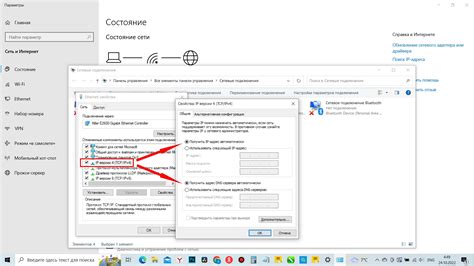
Возможность подключения телефона Samsung к телевизору открывает широкие возможности для просмотра контента, использования приложений и передачи файлов. Чтобы настроить соединение между устройствами, вам понадобятся следующие инструкции:
1. Убедитесь, что ваш телефон и телевизор находятся в одной беспроводной сети Wi-Fi.
Для этого проверьте настройки Wi-Fi на обоих устройствах и подключитесь к одной и той же сети.
2. Установите приложение для управления телевизором на своем телефоне.
На Samsung устройствах это приложение называется "Smart View". Оно позволяет подключать телефон к телевизору и осуществлять управление им с помощью смартфона. Вы можете найти и скачать приложение в Play Market или Galaxy Store.
3. Запустите приложение Smart View на телефоне.
После запуска приложения, вы увидите список доступных телевизоров. Выберите свой телевизор из списка и нажмите "Подключить".
4. Введите PIN-код, если это требуется.
На экране телевизора может появиться запрос на ввод PIN-кода для подключения. Введите PIN-код, который отобразился на экране телефона, и нажмите "ОК".
5. Готово! Теперь ваш телефон успешно подключен к телевизору.
После удачного соединения вы сможете наслаждаться возможностями, которые предоставляет подключение телефона к телевизору Samsung, включая просмотр фото и видео, просмотр Интернета, использование приложений Smart TV и многое другое.
Таким образом, настройка соединения между телефоном и телевизором Samsung является простым и удобным способом расширить функциональность обоих устройств и получить новые возможности для развлечения и работы.
Вводим код доступа на телефоне
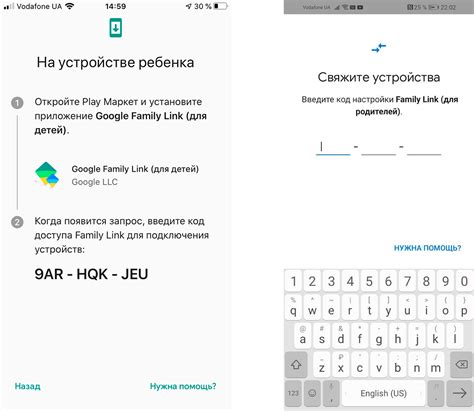
После успешного подключения телефона к телевизору Samsung, на экране телевизора появится специальный код доступа. Теперь нужно ввести этот код на своем телефоне, чтобы закончить процесс подключения.
1. Откройте приложение «Smart View» на своем телефоне Samsung.
2. На главной странице приложения найдите и выберите раздел "Подключиться к устройству".
3. Введите код доступа, который отобразился на экране телевизора, с помощью клавиатуры на своем телефоне.
4. Нажмите на кнопку "Подключиться" или аналогичную кнопку в приложении.
Когда код будет введен успешно, телефон и телевизор Samsung будут полностью подключены. Теперь вы сможете управлять телевизором с помощью своего телефона, передавать на него медиафайлы и делиться содержимым экрана.
Примечание: Если у вас возникает ошибка при вводе кода доступа, удостоверьтесь, что код введен правильно и точно соответствует коду на экране телевизора. Если проблема остается, попробуйте повторить процесс подключения сначала или обратитесь за помощью к руководству пользователя вашего телевизора или телефона Samsung.
Теперь вы знаете, как ввести код доступа на телефоне Samsung и успешно подключиться к телевизору. Пользуйтесь всеми возможностями современной технологии без привязки к компьютеру или пульте дистанционного управления.
Транслируем содержимое телефона на телевизор

Вы можете легко подключить телефон Samsung к телевизору, чтобы делиться фотографиями и видео или просто наслаждаться контентом на большом экране. Это позволит транслировать содержимое телефона на телевизоре для удобного просмотра.
Существует несколько способов подключения телефона Samsung к телевизору:
- Используйте HDMI-кабель: подключите его к разъему HDMI на задней панели телевизора и к порту USB-C на телефоне Samsung. Затем настройте вход HDMI на телевизоре для просмотра содержимого телефона на экране.
- Подключение при помощи Miracast: Если ваш телевизор поддерживает технологию Miracast, вы можете подключить телефон к телевизору беспроводным способом. Настройте телевизор на режим Miracast и найдите эту функцию на вашем телефоне Samsung. Затем следуйте инструкциям на экране и установите соединение между устройствами. После этого вы сможете отображать контент с телефона на телевизоре.
- Использование Chromecast: Если у вас есть устройство Chromecast, вы можете подключить его к телевизору, а затем установить специальное приложение Google Home на свой телефон Samsung. С помощью этого приложения вы сможете транслировать содержимое с телефона на телевизор через Chromecast.
Выберите наиболее подходящий способ подключения для вас и наслаждайтесь трансляцией содержимого с телефона на большом телевизионном экране.
Откройте приложение и найдите функцию управления телевизором в списке подключенных устройств.
В приложении SmartThings нажмите на вкладку "Устройства", чтобы найти ваш телевизор в списке доступных устройств.
Шаг 4:
Выберите свой телевизор из списка и нажмите на него.
Шаг 5:
Теперь вы можете настраивать и управлять различными функциями телевизора через свой телефон, например, регулировать громкость, переключаться между каналами, включать и выключать телевизор и многое другое.
Приложение SmartThings также позволяет управлять другими устройствами Samsung, подключенными к вашей локальной сети, такими как аудиосистемы или фотокамеры. Это делает возможным создание умного дома, где все ваши устройства могут быть удобно управляемы через одно приложение на вашем телефоне.